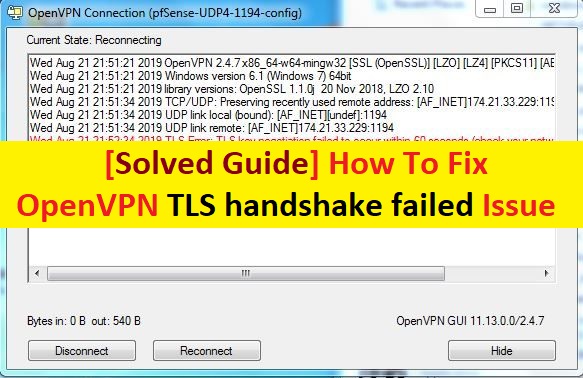
Si se enfrenta al error “Error en el protocolo de enlace TLS de OpenVPN” en la computadora mientras intenta configurar “OpenVPN”, entonces se encuentra en el lugar correcto. Aquí, estamos discutiendo este problema en detalle y brindando algunos métodos/procedimientos recomendados para corregir este error. Echemos un vistazo al mensaje de error y luego comencemos la discusión.
“Dom 13 de mayo 19:39:51 2018 Error TLS: La negociación de la clave TLS no se produjo en 60 segundos (verifique la conectividad de su red) Dom 13 de mayo 19:39:51 2018 Error TLS: TLS handshake falló”
Acerca de OpenVPN
“OpenVPN” es un software comercial de código abierto que implementa técnicas de redes privadas virtuales para crear conexiones seguras de punto a punto o de sitio a sitio en configuraciones enrutadas o puenteadas y facultades de acceso remoto. Está disponible en forma gratuita. Dado que la privacidad digital y la seguridad en línea continúan siendo las principales preocupaciones, más personas están interesadas en las “VPN (redes privadas virtuales)” que nunca.
Ventajas:
- VPN gratuita y de código abierto
- Privacidad arrancada y navegación segura
- Con el apoyo de la comunidad de desarrolladores
Contras:
- Puede conducir a velocidades bajas cuando se usa
- Demasiado técnico y complejo para los temporizadores de primer uso.
- Puede ser bloqueado por proxies comerciales
Sin embargo, es importante recordar que “OpenVPN” no es un proveedor de VPN y no agrega una pieza de software a su escritorio o un simple complemento a su navegador en el que hace clic una vez para conectarse. “OpenVPN” es un protocolo de cifrado que puede conectar su VPN, lo que significa que necesitará saber exactamente cómo configurarlo para su servidor específico.
¿Qué es el error “Error en el protocolo de enlace TLS de OpenVPN”?
Es un error TLS común que aparece al intentar conectarse a OpenVPN. Este mensaje de error suele aparecer en dispositivos basados en Android, iOS, Windows, Mac y Linux OS. La palabra “apretón de manos” se refiere a la negociación entre dos extremos, como reunirse entre dos personas diferentes para cualquier propuesta, luego se dan la mano al principio y luego continúan con cualquier otra cosa. En este caso, “handShake” se refiere a negociaciones entre dos servidores.
Por otro lado, “TLS (Seguridad de la capa de transporte)” se usa cada vez que accede a un sitio web o aplicación a través de HTTPS, accede a correos electrónicos, mensajes y VOIP (Protocolo de voz sobre Internet). En palabras simples, podemos decir que HTTPs es una implementación del cifrado TLS.
Ahora viene al asunto el error “Error en el protocolo de enlace TLS de OpenVPN”, es uno de los problemas más comunes en la configuración de OpenVPN que ocurre debido a varias razones. Algunos usuarios informaron que este error aparece generalmente en dispositivos basados en Windows/Mac/iOS/Linux/Android OS cuando el Firewall de Windows está bloqueando el acceso para “openvpn.exe”.
“Error de TLS: la negociación de la clave TLS no se produjo en 60 segundos (verifique la conectividad de su red)”
Razones detrás de los problemas fallidos del protocolo de enlace TLS de OpenVPN
- Configuración incorrecta del cliente: la configuración del cliente “OpenVPN” no tiene la dirección correcta del servidor en su archivo de configuración. La directiva remota en la configuración del cliente debe apuntar al propio servidor o a la dirección IP pública de la puerta de enlace de la red del servidor.
- Paquetes OpenVPN: un firewall perimetral en la red del servidor está filtrando los paquetes OpenVPN entrantes. Por defecto, OpenVPN usa el número de puerto UDP o TCP 1194.
- NAT/PAT: una puerta de enlace NAT en la red del servidor no tiene una regla de reenvío de puerto para TCP/UDP 1194 a la dirección interna de la máquina del servidor OpenVPN.
- Firewall/puerto de bloqueo de enrutamiento: Windows Firewall está bloqueando el acceso para el binario “openvpn.exe”.
- Los sistemas operativos bloquean las conexiones entrantes: un firewall de software que se ejecuta en la máquina del servidor OpenVPN está filtrando las conexiones entrantes en el puerto 1194. Tenga en cuenta que muchos sistemas operativos bloquearán las conexiones entrantes de forma predeterminada a menos que se configure de otra manera.
[Consejos y trucos] ¿Cómo reparar el error de protocolo de enlace TLS de OpenVPN en Windows 10?
Procedimiento 1: Cambiar el protocolo “TLS” en Windows
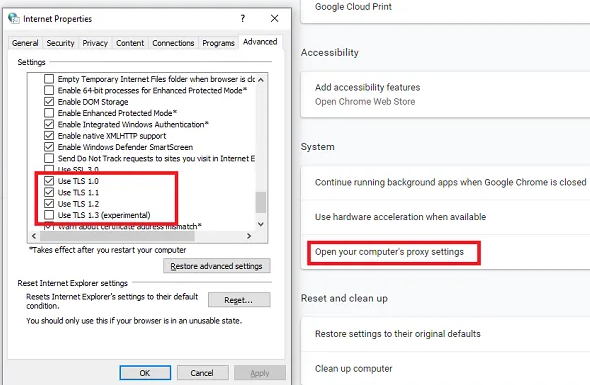
Windows 10 y versiones anteriores de Windows centralizan la configuración del protocolo en el Sistema. Para corregir el error “Error en el protocolo de enlace OpenVPN TLS”, puede cambiar la versión de TLS siguiendo los pasos a continuación:
Paso 1: presione la tecla “Windows + R” del teclado para abrir “Ejecutar cuadro de diálogo”
Paso 2: en el “Cuadro de diálogo Ejecutar” abierto, escriba “inetcpl.cpl” y presione el botón “Aceptar”
Paso 3: en la ventana abierta “Propiedades de Internet”, haga clic en la pestaña “Avanzado”
Paso 4: busque la sección “Seguridad” y aquí, puede agregar o eliminar TLS
Paso 5: si el sitio web busca TLS 1.2 y no está marcado, debe comprobarlo. Del mismo modo, si alguien está experimentando con TLS 1.3, debe verificarlo
Paso 6: Finalmente, haga clic en “Aplicar” y “Aceptar” para guardar los cambios. Una vez hecho esto, intente abrir el mismo sitio web nuevamente
Procedimiento 2: cambiar el protocolo TLS en Firefox
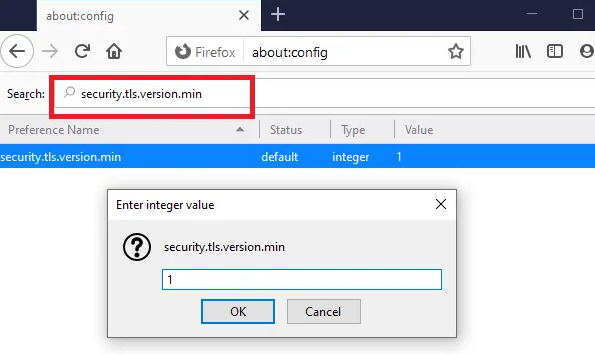
Paso 1: abra el navegador “Firefox” y escriba “acerca de: config” en la barra de direcciones y luego presione la tecla “Enter”
Paso 2: ahora, escriba “TLS” en el cuadro de búsqueda y localice “security.tls.version.min”
Paso 3: puede cambiarlo a “1 y 2 para forzar TLS 1 y 1.1”, “3 para forzar TLS 1.2”, “4 para forzar el protocolo máximo de TLS 1.3”
Procedimiento 3: eliminar el perfil del navegador o la base de datos de certificados
Cada navegador mantiene una base de datos para certificados. Por ejemplo, cada perfil de Firefox tiene un archivo Cert8.db. En caso de que elimine ese archivo y reinicie lo solucione, entonces el problema está relacionado con la base de datos de certificados local.
En Windows 10 u otro dispositivo basado en el sistema operativo Windows, cuando utiliza Internet Explorer o el navegador Edge, el Administrador de certificados es el responsable, o puede ir a edge://settings/privacy y hacer clic en Administrar certificados y configuraciones HTTPS/SSL. Elimine los certificados y vuelva a intentarlo.
Procedimiento 4: restablecer el navegador web
Para restablecer la configuración de Google Chrome, siga los pasos a continuación:
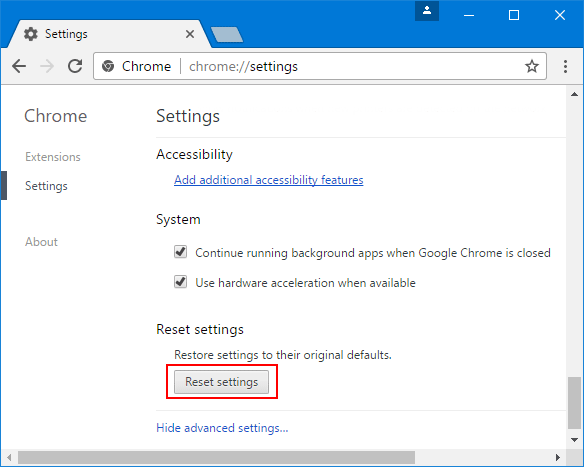
Paso 1: abra el navegador Google Chrome y escriba “Chrome: // Configuración” en la barra de direcciones y luego presione la tecla “Enter”
Paso 2: desplácese hacia el final y haga clic en “Configuración avanzada”
Paso 3: verá el botón “Restablecer configuración del navegador”
Paso 4: cuando use esta opción, restablecerá su perfil al estado posterior a la instalación
Paso 5: este proceso restablecerá el motor de búsqueda, la página de inicio, la página de nueva pestaña y las pestañas ancladas a sus valores predeterminados. Las extensiones, los complementos y los temas se desactivarán y se restablecerá la configuración de contenido. Se eliminarán las cookies, la memoria caché y los datos del sitio.
Paso 6: Una vez hecho esto, reinicie su navegador y verifique si se resolvió el error “Error en el protocolo de enlace OpenVPN TLS”.
Para restablecer el navegador Microsoft Edge Chromium, siga los pasos a continuación:
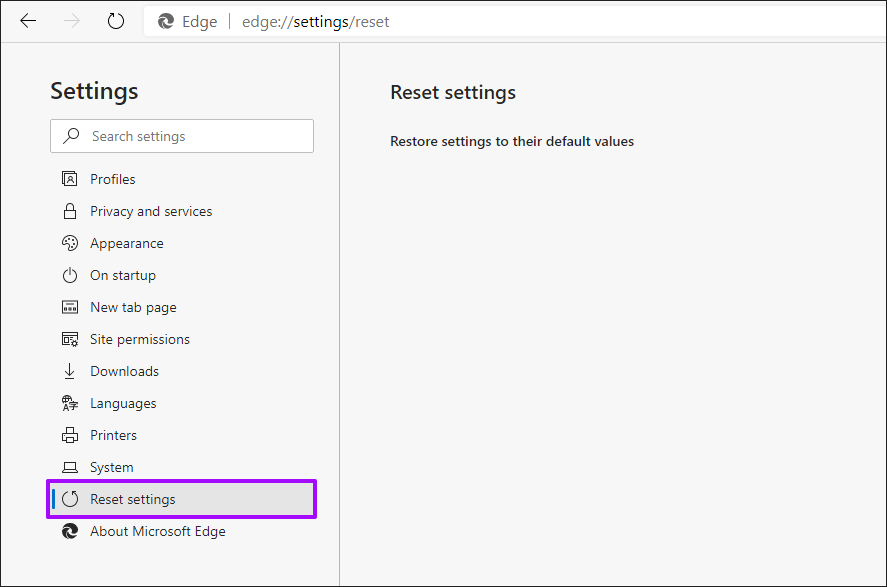
Paso 1: Abra el navegador Microsoft Edge
Paso 2: haga clic en Abrir configuración
Paso 3: navegue hasta “Restablecer configuración”
Paso 4: Haga clic en “Restaurar configuración” a sus valores predeterminados.
Paso 5: este proceso restablecerá su página de inicio, la página de nueva pestaña, el motor de búsqueda y las pestañas ancladas, deshabilitará todas las extensiones y borrará los datos temporales como las cookies, y no se borrarán los favoritos, el historial y las contraseñas guardadas.
Paso 6: Una vez hecho esto, reinicie su navegador y verifique si se resolvió el error.
Para restablecer la configuración de Firefox, siga los pasos a continuación:
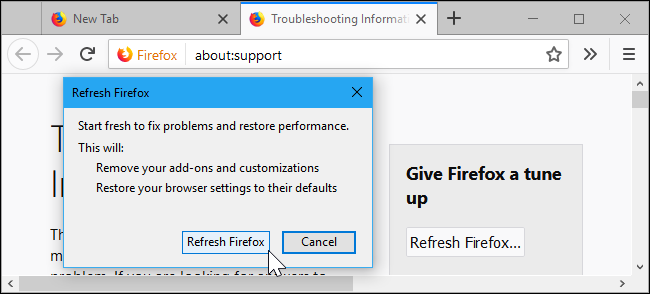
Paso 1: Abra el “navegador Firefox”
Paso 2: Vaya a “Configuración> Ayuda> Información de solución de problemas”
Paso 3: Haga clic en el botón “Restablecer Firefox”.
Paso 4: este proceso restablecerá el motor de búsqueda y la página de inicio a sus valores predeterminados. Se eliminarán sus extensiones, configuraciones de sincronización, pestañas abiertas, grupos de pestañas, temas y barras de herramientas. Sin embargo, no se eliminarán sus contraseñas, datos, historial de navegación, favoritos o marcadores, cookies y complementos. En su lugar, se moverán al nuevo perfil.
Procedimiento 5: Asegurar la hora correcta del sistema
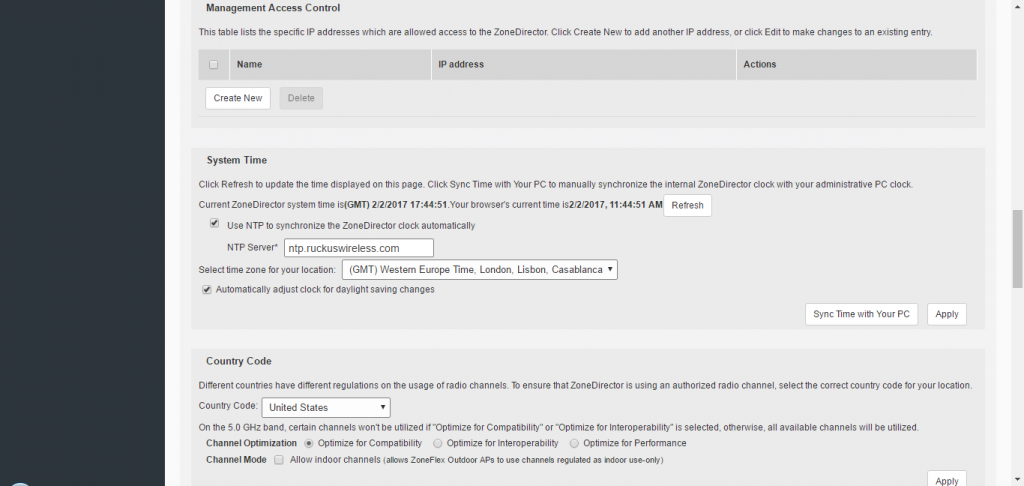
Paso 1: presione las teclas “Windows + I” juntas desde el teclado para abrir la “Aplicación de configuración”
Paso 2: en la “Aplicación de configuración”, seleccione “Hora e idioma”
Paso 3: Vaya al panel derecho, luego cambie el interruptor debajo de “Establecer la hora automáticamente” a “ENCENDIDO”
Paso 4: Después de eso, reinicie su computadora e intente visitar el sitio web nuevamente para ver si el error de protocolo de enlace TLS desapareció.
Conclusión
Estoy seguro de que este artículo lo ayudó a “Reparar el protocolo de enlace TLS de OpenVPN fallido en Windows 10” con varios métodos/procedimientos sencillos. Puede elegir/seguir uno o todos los procedimientos para solucionar este problema.
Si no puede solucionar el problema de falla del protocolo de enlace TLS de OpenVPN con las soluciones mencionadas anteriormente, es posible que su sistema se haya infectado con malware o virus. Según los investigadores de seguridad, el malware o los virus causan varios daños en su computadora.
En este caso, puede escanear su computadora con un poderoso software antivirus que tiene la capacidad de eliminar todo tipo de malware o virus del sistema.
También puede probar otra posible solución para solucionar este problema. Le recomendamos que repare sus PC/portátiles con potentes herramientas/software de reparación de PC que tienen la capacidad de eliminar todo el software de la facultad, limpiar el registro del sistema, eliminar todo tipo de malware o virus, reparar todo tipo de errores o errores y mejorar el rendimiento del sistema así como. Puede descargar una poderosa herramienta/software de reparación de PC a través del enlace “Descargar” a continuación.
¿Su PC se comporta de manera anormal y necesita una optimización instantánea?
Le recomendamos que elija Advanced System Repair Suite, que está dedicado a ofrecer opciones completas para optimizar una PC, corregir cualquier error de Windows y eliminar las amenazas de malware con facilidad. El software ha sido galardonado y se sugiere como la mejor aplicación de reparación de malware compatible con todas las versiones de Windows, incluidas XP/Vista/7/8/8.1/10. Solo 3 pasos para aprovechar la PC sin errores.
Télécharger le scanner gratuit
- Descargue Advanced System Repair e instálelo en su PC. (Siga todas las instrucciones en pantalla cuando se ejecuta el instalador)
- Haga clic en el botón “Escanear su PC” para escanear todos los problemas, errores, archivos basura y amenazas de malware presentes.
- Finalmente, haga clic en “Iniciar reparación” para solucionar todos los problemas detectados en los próximos minutos.